คิดให้ใหญ่ขึ้นจากคู่มือผู้ใช้ Filmora
คู่มือการใช้งาน Filmora
-
ข้อกำหนดความต้องการของระบบ
-
คุณสมบัติใหม่
-
คุณสมบัติเอไอ
- AI แปลงข้อความเป็นวิดีโอสำหรับ Windows
- การแก้ไข AI Copilot สำหรับ Windows
- เครื่องมือสร้างภาพขนาดย่อ AI สำหรับ Windows
- AI ตัวกำจัดเสียงร้องสำหรับ Windows
- การแก้ไขข้อความ AI สำหรับ Windows
- การปกป้องโทนสีผิว AI สำหรับ Windows
- AI เครื่องสร้างเพลงสำหรับ Windows
- AI มาสก์อัจฉริยะสำหรับ Windows
- ไฮไลท์อัตโนมัติ
- เอฟเฟกต์ภาพบุคคล AI
- AI ลดเสียงรบกวนสำหรับ Windows
- AI การยืดเสียงสำหรับ Windows
- AI คัตเอาท์อัจฉริยะ
- ปลั๊กอิน ChatGPT - การเขียนคำโฆษณา AI
- รูปภาพ AI สำหรับ Windows
-
เริ่มต้นเลย
-
การสร้างโครงการ
-
การสร้างโครงการใหม่
-
-
การนำเข้าและการบันทึก
-
สื่อสำหรับการใช้งาน
-
คู่มือเสียง
-
-
การแก้ไข
-
การแก้ไขวิดีโอ
- เปิด / ปิดคลิปใน Windows
- การลบคลิปอัตโนมัติสำหรับ Windows
- การแก้ไขหลายคลิปสำหรับ Windows
- คลิปประกอบสำหรับ Windows
- ซูเปอร์สโลว์โมชันพร้อมออปติคัลโฟลว์สำหรับ Windows
- ทางลัดความเร็วในการเล่นสำหรับ Windows
- มาร์กเกอร์สำหรับ Windows
- ทำเครื่องหมายรายการโปรดสำหรับ Windows
- พื้นหลังที่ปรับแต่งได้สำหรับวิดีโอ และรูปภาพ
- การติดตามการเคลื่อนไหว
- เลเยอร์การปรับสำหรับ Windows
- ระบบป้องกันภาพสั่นไหว
- คอมโพสิต
- การแปลง
- ตัวเลือกเส้นขอบ
- พรีเซตเทมเพลต
- ใช้การปรับแต่งอัตโนมัติ
-
การแก้ไขเสียง
-
แก้ไขสี
-
-
ข้อความและคำบรรยาย
-
ภาพเคลื่อนไหวและคีย์เฟรม
-
เอฟเฟกต์และการเปลี่ยนภาพ
-
สติ๊กเกอร์
-
การส่งออกและการสำรองข้อมูลบนคลาวด์
-
การทำงานร่วมกัน Win
-
การปรับปรุงประสิทธิภาพและการแก้ไขปัญหา
วิดีโอสอน Filmora
ย้ายโปรเจ็กต์
เรียนรู้วิธีย้ายโปรเจ็กต์ Filmora
เมื่อคุณเปลี่ยนตำแหน่งของไฟล์ต้นฉบับ เปลี่ยนชื่อ ลบหรือยกเลิกการเชื่อมต่อไดรฟ์แบบพกพาที่บันทึกไว้ Filmora จะไม่สามารถค้นหาได้อีกต่อไปผ่านเส้นทางที่บันทึกไว้
ขั้นตอนที่ 1
หากคุณคลิกตำแหน่งบันทึกที่เปลี่ยนแปลงหรือไฟล์โครงการที่ถูกลบออกจากไฟล์โปรเจ็กต์หน้าต่างจะแจ้งให้คุณทราบว่า ไม่มีโปรเจ็กต์อยู่ในตำแหน่งที่บันทึกไว้
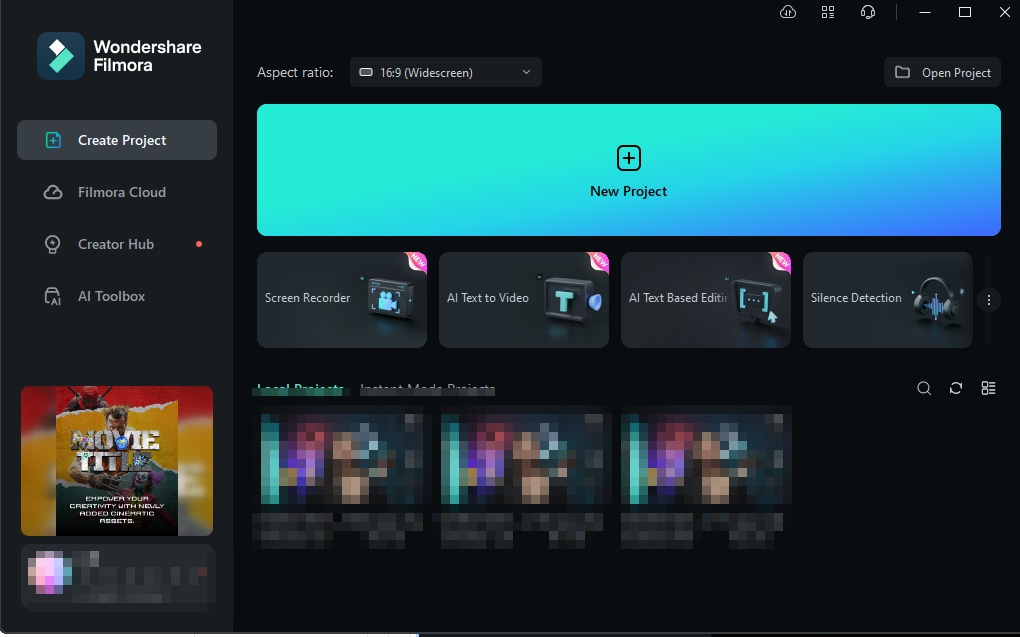
ค้นหาไฟล์ที่ถูกลบจากไฟล์โปรเจ็กต์
ขั้นตอนที่ 2
หากคุณคลิกไฟล์โปรเจ็กต์ที่ย้ายหรือหายไปจากตำแหน่งบันทึกไฟล์ต้นฉบับ คุณจะเห็นหน้าต่าง ค้นหาไฟล์ที่หายไป แสดงว่า "ไฟล์บางไฟล์ในโปรเจ็กต์ของคุณถูกย้ายหรือสูญหาย โปรดเลือกไฟล์จากรายการด้านล่าง และย้ายตำแหน่งทีละไฟล์"
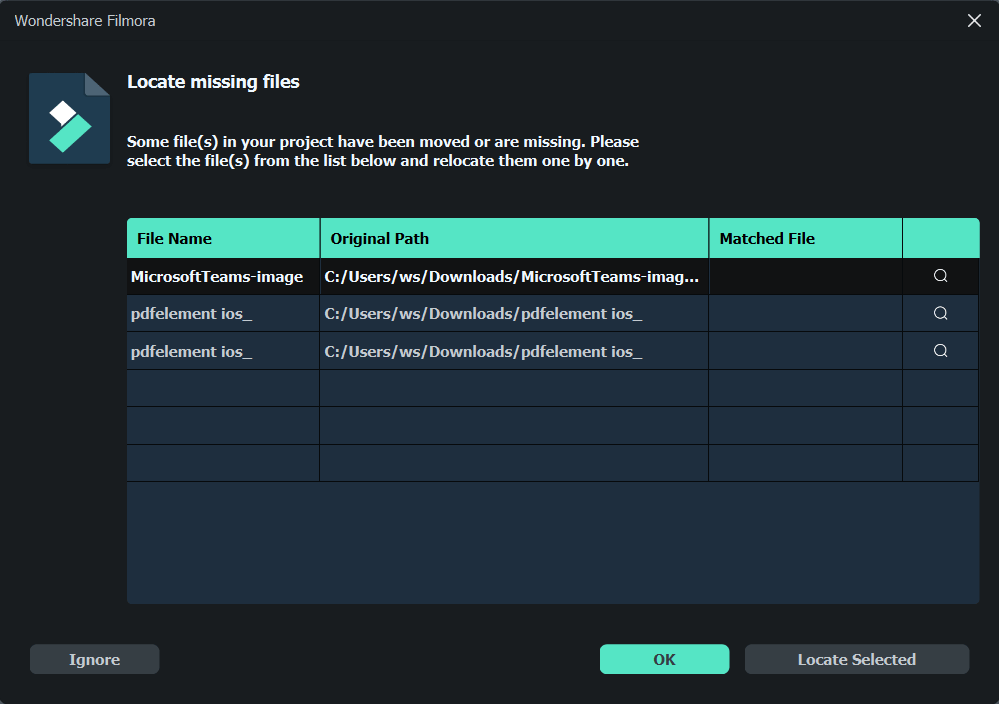
ค้นหาไฟล์ที่หายไป
- เลือก เพิกเฉย / ตกลง – คุณจะข้ามไปที่แผงโปรแกรมเล่นโดยตรง และเครื่องหมายอัศเจรีย์สีแดงจะปรากฏบนวิดีโอ
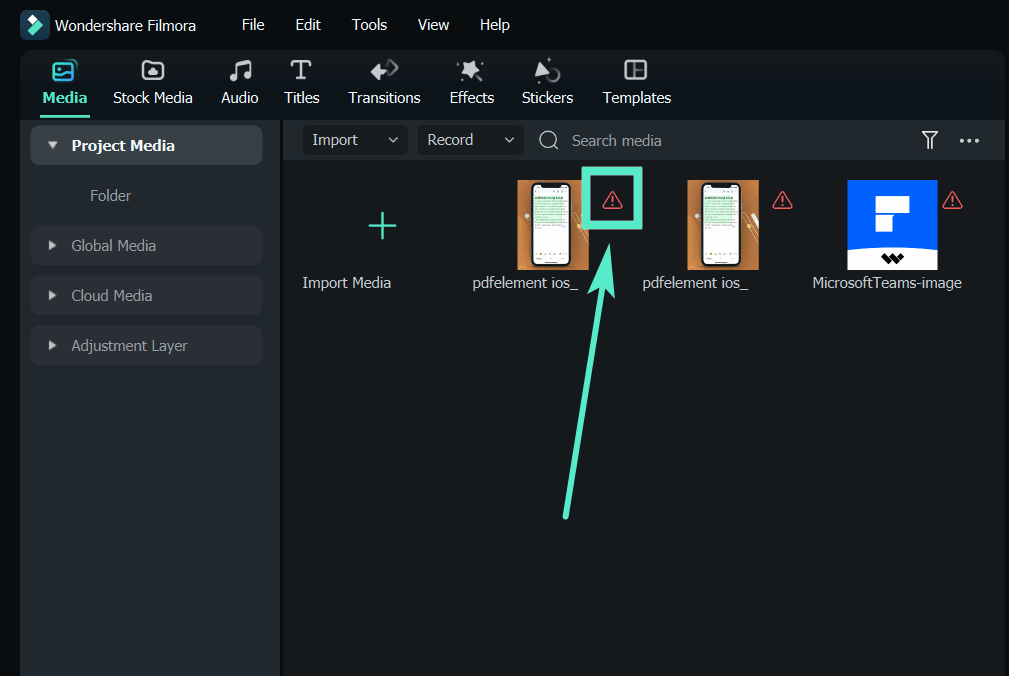
ละเว้นไฟล์ที่หายไป
- เลือก ค้นหาตำแหน่งที่เลือก - หน้าต่างตำแหน่งบันทึกไฟล์ต้นฉบับสำหรับการจัดเก็บไฟล์โปรเจ็กต์จะปรากฏขึ้น คุณสามารถย้ายไฟล์ที่หายไปได้
ขั้นตอนที่ 3
หากคุณคลิกคลิปที่มีเครื่องหมายอัศเจรีย์สีแดง หน้าต่างจะปรากฏขึ้นเพื่อแสดง "ไม่สามารถระบุตำแหน่งไฟล์ได้" คลิก ย้าย เพื่อลองนำเข้าไฟล์อีกครั้ง ลบ เพื่อลบ หรือ ละเว้น เพื่อยกเลิกการดำเนินการนี้"
- เลือก เพิกเฉย – คุณจะกลับไปที่แผงผู้เล่น
- เลือก ลบ - หน้าต่างจะปรากฏขึ้นเพื่อขอให้ยืนยันว่า คุณต้องการลบคลิปหรือไม่
บันทึก:
หากไฟล์ถูกลบอย่างถาวร คุณสามารถเลือกไฟล์อื่นมาแทนที่ได้- เลือก ย้าย - หน้าต่างตำแหน่งบันทึกไฟล์ต้นฉบับสำหรับการจัดเก็บไฟล์โปรเจ็กต์จะปรากฏขึ้น คุณสามารถย้ายไฟล์ที่หายไปได้
กระทู้ที่เกี่ยวข้อง
บทความที่แนะนำ
เรียนรู้บทความยอดนิยมเพิ่มเติมจาก Wondershare
F.A.Q
เรียนรู้เพิ่มเติมคำถามที่พบบ่อย